Home lab đã trở thành một không gian tuyệt vời để các tín đồ công nghệ thử nghiệm những ý tưởng mới, triển khai các dịch vụ tự host từ hữu ích đến độc đáo. Trong số các hệ điều hành máy chủ, Proxmox nổi bật như một lựa chọn hàng đầu, có khả năng xử lý các khối lượng công việc cấp độ sản xuất. Tuy nhiên, để thực sự phát huy tối đa tiềm năng của Proxmox và biến home lab thành một “cỗ máy chiến tranh” đúng nghĩa, bạn cần trang bị thêm một bộ sưu tập các tiện ích mạnh mẽ. Bài viết này của congnghe360.net sẽ giới thiệu 10 công cụ không thể thiếu mà bạn nên tích hợp vào Proxmox home lab của mình, giúp nâng cao khả năng quản lý, giám sát, bảo mật và tự động hóa.
10. WinSCP
Chuyển tệp dễ dàng và nhanh chóng
Một máy chủ FTP giúp việc chia sẻ tài liệu giữa hai hệ thống trở nên vô cùng thuận tiện, và bạn hoàn toàn có thể sử dụng nó để gửi tệp đến hoặc từ hệ thống Proxmox của mình. Có thể bạn muốn sao chép các tệp cấu hình quan trọng cho máy Proxmox, hoặc cần chuyển các tệp media đến một máy chủ Jellyfin, Plex hay Emby được ảo hóa.
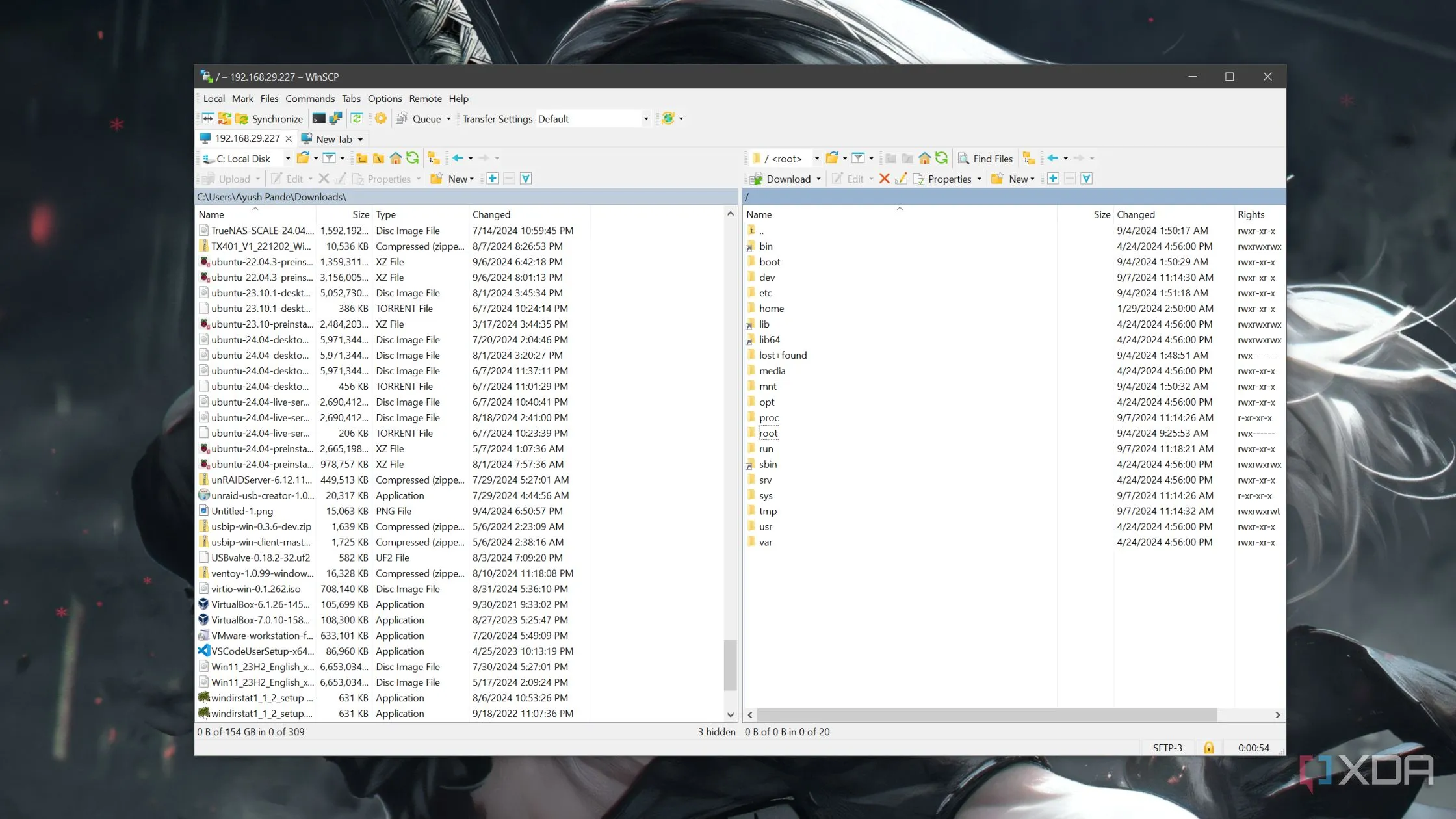 Giao diện WinSCP đang sao chép file cấu hình từ máy chủ Proxmox
Giao diện WinSCP đang sao chép file cấu hình từ máy chủ Proxmox
Đối với người dùng Windows, WinSCP vẫn là trình quản lý tệp hàng đầu cho các tác vụ FTP. Đây là một công cụ mã nguồn mở không chỉ hỗ trợ FTP mà còn tương thích với các giao thức SFTP, S3, WebDAV và SCP. Đặc biệt, WinSCP còn tích hợp sẵn một terminal mạnh mẽ cho phép bạn thực thi các lệnh trực tiếp.
9. PuTTY
Client SSH số một hiện nay
Từ việc khắc phục sự cố đến thực thi các lệnh thông qua một client từ xa, giao thức Secure Shell (SSH) vô cùng hữu ích trong môi trường Proxmox. Mặc dù bạn có thể sử dụng SSH trên Windows Terminal nhờ gói OpenSSH, PuTTY vẫn là lựa chọn ưu tiên để truy cập máy chủ Proxmox và các máy khách ảo (virtual guests).
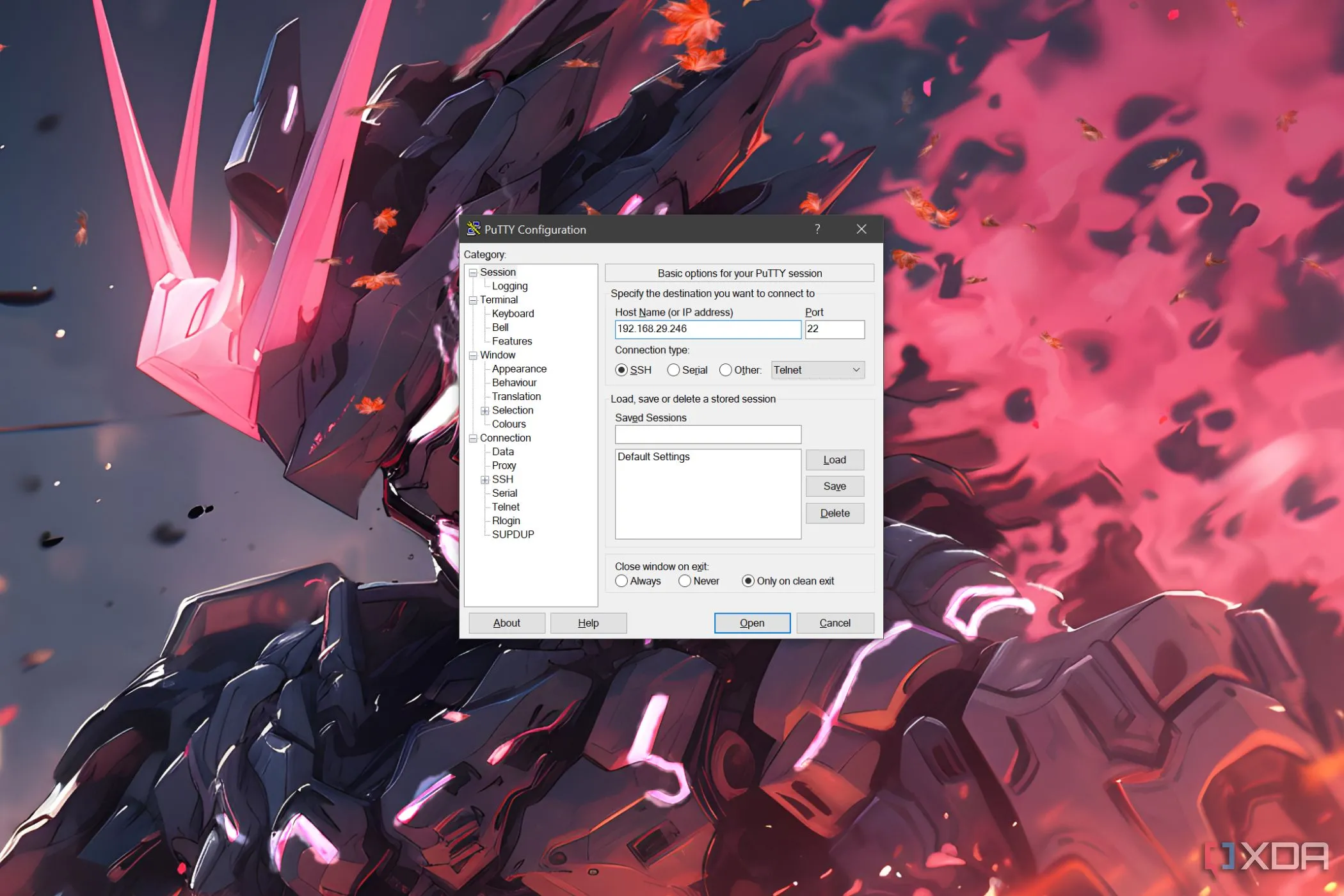 Màn hình giao diện PuTTY kết nối SSH tới máy chủ Linux
Màn hình giao diện PuTTY kết nối SSH tới máy chủ Linux
Ngoài các tính năng tùy chỉnh mạnh mẽ, PuTTY còn sở hữu nhiều tiện ích nâng cao trải nghiệm người dùng như tự động đăng nhập, ghi nhật ký phiên (session logging) và hỗ trợ giao tiếp nối tiếp (serial communication). Tính năng cuối cùng này đặc biệt cần thiết cho việc cấu hình vi điều khiển và các thiết bị thông minh.
8. WireGuard
Headscale: một lựa chọn thay thế đáng giá
Việc truy cập máy Proxmox từ các mạng bên ngoài tiềm ẩn nhiều rủi ro bảo mật. Triển khai một mạng riêng ảo (VPN) có thể giảm thiểu những mối đe dọa này, cho phép bạn sử dụng các container tự host mà không lo lắng về việc tin tặc xâm nhập mạng nội bộ.
Sau khi sử dụng cả OpenVPN và WireGuard, congnghe360.net nhận thấy WireGuard vượt trội hơn nhờ độ trễ thấp và hiệu suất tốt hơn. Đối với những ai muốn sử dụng một trung tâm điều khiển bên ngoài cho VPN, Tailscale là một lựa chọn tuyệt vời, tích hợp thêm nhiều tính năng cùng với WireGuard. Hơn nữa, bạn có thể triển khai một phiên bản Headscale tự host nếu muốn có các tiện ích của Tailscale nhưng lại thích chạy dịch vụ trên phần cứng cục bộ.
7. TriliumNext Notes
Công cụ ghi chú tối ưu cho home lab
Việc ghi chép lại các dịch vụ được container hóa và lập biểu đồ chi tiết cho hạ tầng mạng có thể nghe có vẻ tẻ nhạt, nhưng nó sẽ giúp bạn tiết kiệm thời gian và công sức đáng kể, tránh phải nhớ lại mọi thứ từ đầu nếu cần triển khai lại các dịch vụ sau một thử nghiệm thất bại. Mặc dù có rất nhiều ứng dụng ghi chú và quản lý công việc trong không gian tự host, TriliumNext Notes vẫn là công cụ tài liệu hóa được yêu thích nhất.
Với Trilium, bạn có tất cả những gì cần thiết để quản lý ghi chú home lab một cách chuyên nghiệp, từ các tính năng scripting đầy đủ đến sơ đồ tư duy (mind maps), biểu đồ Mermaid và bản đồ quan hệ (relation maps). Ngoài ra, nó còn có tiện ích tìm kiếm hiệu quả nhất so với các ứng dụng ghi chú tự host khác, và bạn có thể sử dụng bản đồ node để tổ chức tốt hơn tài liệu về máy chủ cá nhân.
6. Homepage
Heimdall cũng là một lựa chọn đáng cân nhắc
Khi thư viện container và máy ảo của bạn ngày càng phát triển, việc ghi nhớ địa chỉ IP và số cổng cho từng dịch vụ sẽ trở nên khó khăn. Các ứng dụng dashboard cực kỳ hữu ích trong tình huống này, giúp bạn tổ chức danh mục ứng dụng từ một giao diện người dùng tập trung.
Heimdall là một lựa chọn vững chắc cho người mới bắt đầu. Tuy nhiên, Homepage vẫn là khuyến nghị hàng đầu của chúng tôi dành cho những người dùng home lab chuyên nghiệp, những ai không ngại mày mò với các tệp YAML. Với Homepage, bạn có thể thêm các bookmark tùy chỉnh, tổ chức các dịch vụ Proxmox tự host vào các bảng và thậm chí thiết lập các widget giám sát cho chúng.
5. Prometheus + Grafana
Cặp đôi giám sát home lab mạnh mẽ
Nếu khối lượng công việc yêu cầu truy cập liên tục vào các LXC và VM của Proxmox, bạn có thể triển khai một tiện ích giám sát chuyên dụng để đảm bảo chúng luôn hoạt động. Bộ đôi Prometheus và Grafana hoạt động cực kỳ hiệu quả khi bạn cần các báo cáo chi tiết về máy khách ảo và các ứng dụng tự host.
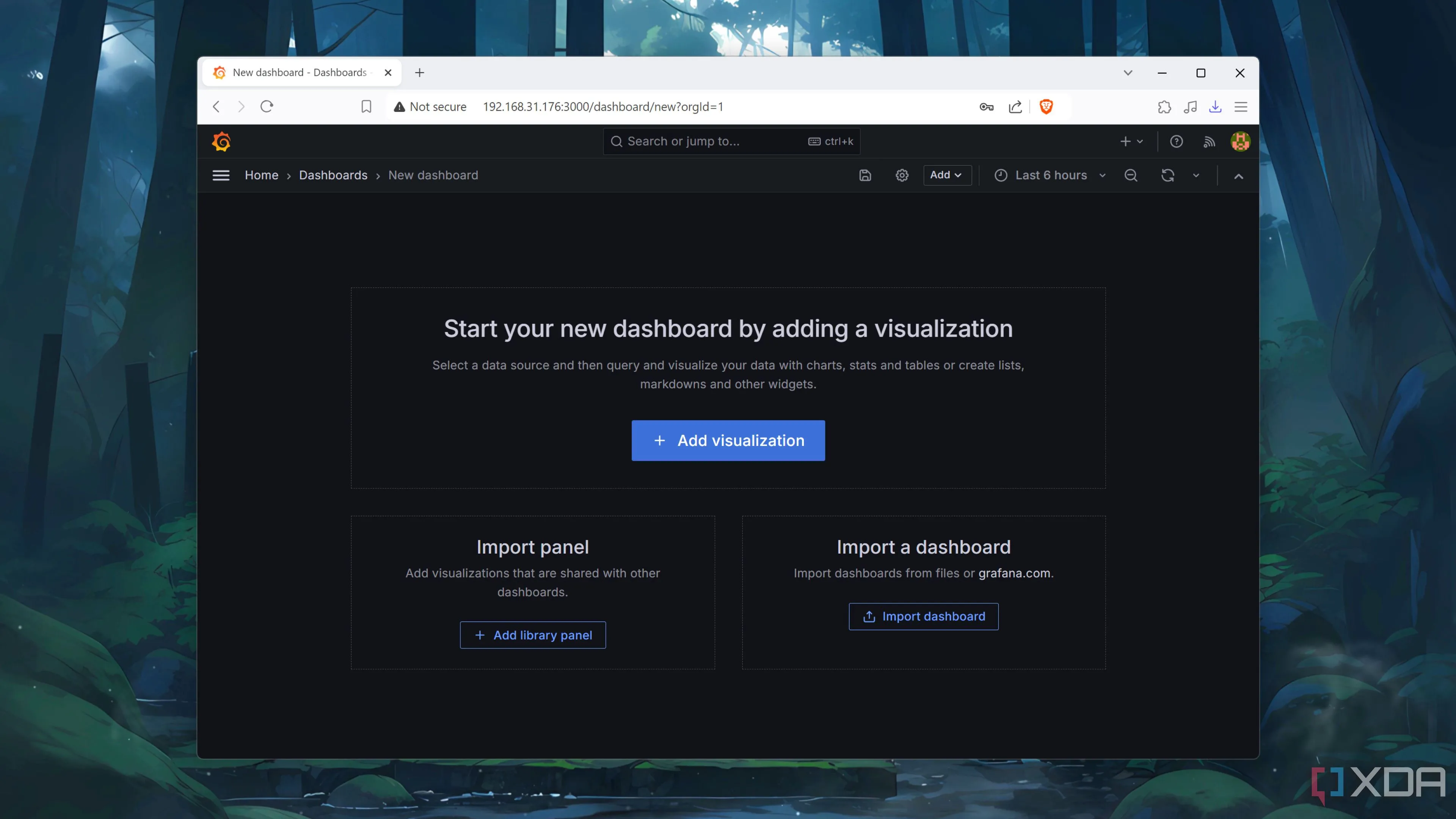 Giao diện Grafana hiển thị biểu đồ giám sát hiệu suất trên Proxmox
Giao diện Grafana hiển thị biểu đồ giám sát hiệu suất trên Proxmox
Đối với những người chưa quen, Prometheus là một công cụ thu thập dữ liệu, tổng hợp các số liệu thống kê khác nhau từ các máy khách Proxmox và lưu trữ chúng trong một cơ sở dữ liệu. Trong khi đó, Grafana là một tiện ích trực quan hóa dữ liệu, nhận các số liệu do Prometheus thu thập và sử dụng chúng để tạo ra các báo cáo và biểu đồ chi tiết.
4. Proxmox Backup Server
Bảo vệ các máy khách PVE khỏi rủi ro thử nghiệm
Theo bản chất của mình, môi trường ảo Proxmox rất phù hợp cho các thử nghiệm mà có thể (và rất có thể) sẽ làm hỏng máy chủ của bạn. Nhưng nếu bạn đang chạy một số dịch vụ hữu ích trên máy chủ Proxmox, việc sao lưu chúng thường xuyên là một ý tưởng hay. Nếu không, bạn có thể phải triển khai lại từ đầu trong trường hợp các thử nghiệm khiến máy chủ PVE không thể sử dụng được.
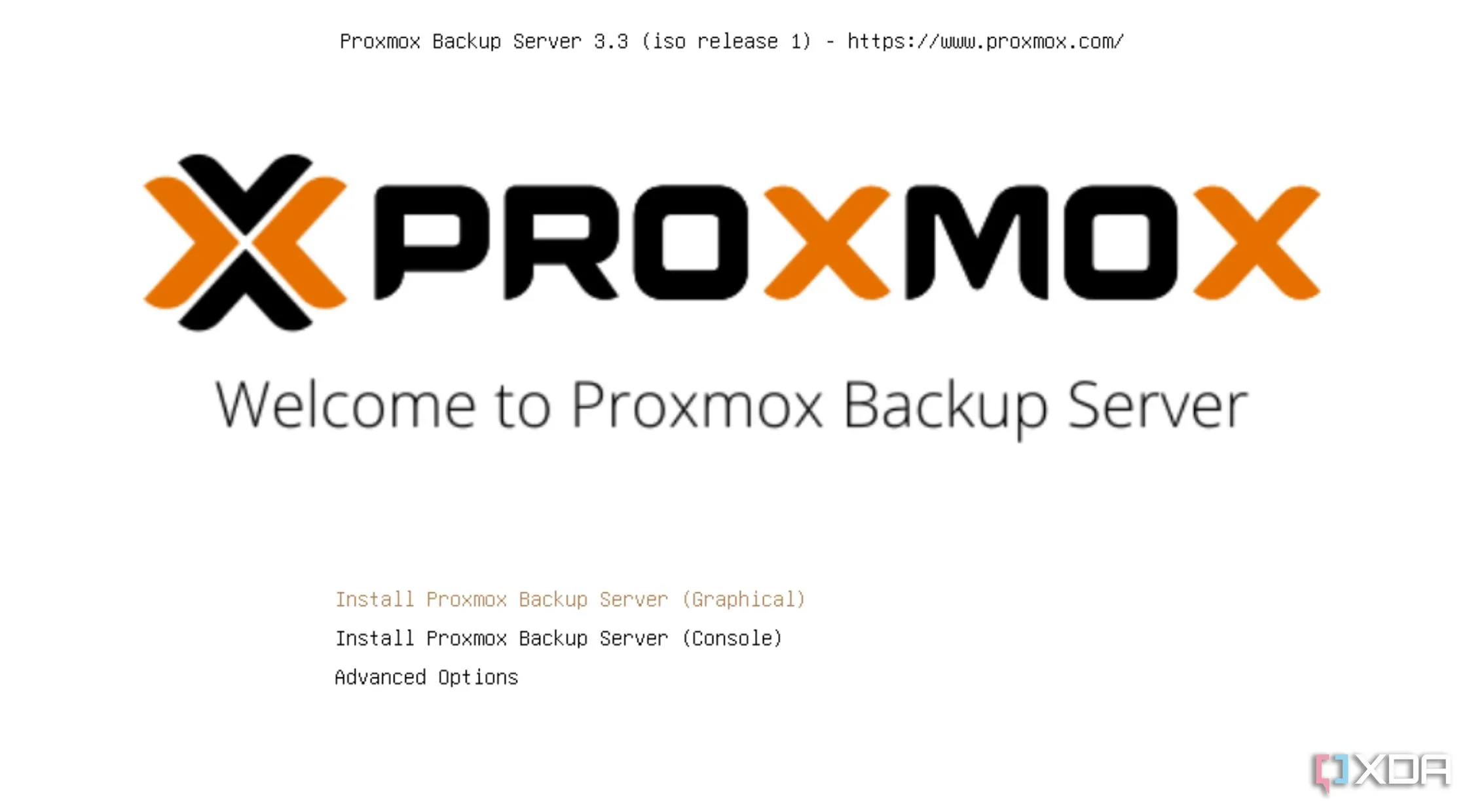 Trang cài đặt Proxmox Backup Server chuẩn bị thiết lập hệ thống sao lưu
Trang cài đặt Proxmox Backup Server chuẩn bị thiết lập hệ thống sao lưu
Nếu bạn có một hệ thống x86 dự phòng, Proxmox Backup Server là giải pháp tốt nhất để sao lưu các máy khách ảo PVE của bạn. Thiết lập nó khá dễ dàng, và một khi đã kết nối nó với máy chủ Proxmox, bạn có thể thiết lập các lịch trình sao lưu khác nhau để đảm bảo dữ liệu VM và container của bạn không bị mất ngay cả khi các thử nghiệm khiến máy chủ PVE không thể sử dụng được.
3. ntopng
Tiện ích phân tích mạng đa năng
Bộ đôi Prometheus và Grafana hoàn hảo để giám sát máy chủ Proxmox, nhưng bạn sẽ cần một công cụ nâng cao hơn để theo dõi chặt chẽ mạng gia đình của mình. Có khả năng hoạt động như một hệ thống phát hiện xâm nhập (intrusion detection system) vững chắc, ntopng là một ứng dụng giám sát mạng và phân tích lưu lượng tuyệt vời cho thiết lập Proxmox của bạn.
Ngoài ra, ntopng có thể quét độ trễ mạng, tạo báo cáo chi tiết về lịch sử lưu lượng truy cập và thậm chí gửi cảnh báo khi phát hiện các bất thường về lưu lượng. Mặc dù giao diện người dùng của nó có thể trông khá phức tạp lúc đầu, ntopng khá dễ sử dụng một khi bạn đã đọc qua tài liệu hướng dẫn.
2. Ansible và Terraform
Tự động hóa mọi thứ
Tự động hóa khá phổ biến trong lĩnh vực tự host và home lab. Rốt cuộc, có rất ít điều thỏa mãn hơn việc chứng kiến các máy ảo và container của bạn được cấp phát và cấu hình tự động chỉ từ vài dòng mã. Mặc dù có độ khó học cao, Ansible và Terraform là những công cụ lý tưởng để tự động hóa các tác vụ Proxmox của bạn.
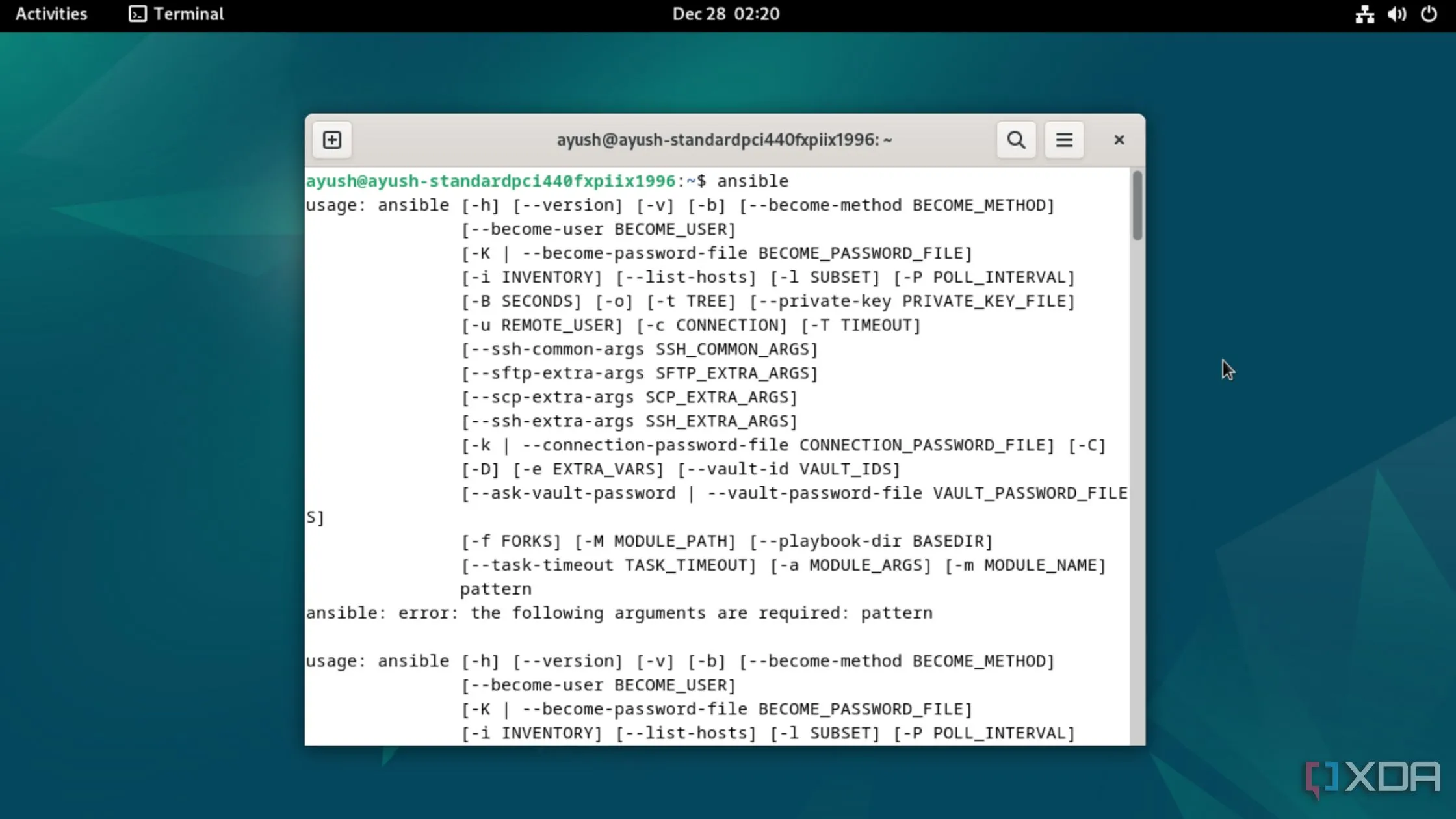 Màn hình terminal chạy Ansible trên Debian để tự động hóa cấu hình
Màn hình terminal chạy Ansible trên Debian để tự động hóa cấu hình
Terraform là công cụ tốt hơn trong hai công cụ này để gán tài nguyên và triển khai máy khách ảo trong Proxmox bằng cách sử dụng các template. Mặc dù bạn cũng có thể sử dụng Ansible cho mục đích tương tự, nhưng Ansible và Playbooks của nó phù hợp hơn để cấu hình các gói, dependencies và các khía cạnh nội bộ khác của các VM được cấp phát bằng Terraform.
1. Docker, Podman và Containerd
Môi trường container hóa vô hạn
Bản thân Proxmox hỗ trợ container hóa LXC và cung cấp nhiều template Turnkey để việc triển khai các container này trở nên dễ dàng. Tuy nhiên, các Docker container có tiện ích riêng, đặc biệt là khi bạn tính đến hàng nghìn hình ảnh (images) do bên thứ nhất và cộng đồng tạo ra có sẵn trên Docker Hub.
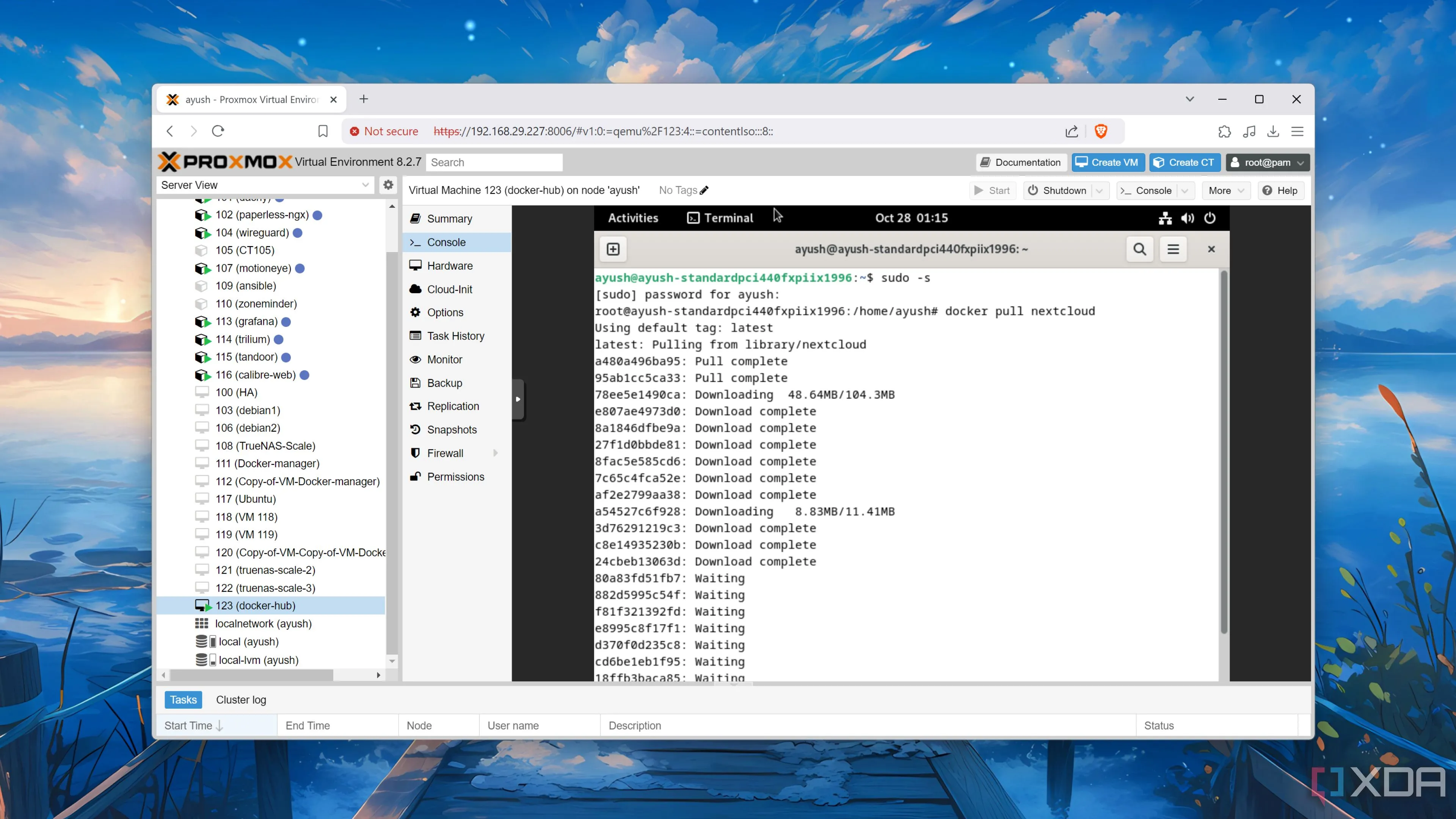 Triển khai container Nextcloud bằng Docker trên máy ảo Proxmox
Triển khai container Nextcloud bằng Docker trên máy ảo Proxmox
Về mặt kỹ thuật, bạn có thể triển khai môi trường Docker bên trong một container LXC, nhưng chúng tôi khuyến nghị sử dụng cách tiếp cận máy ảo để có một thiết lập đơn giản hơn với các quy định cách ly tốt hơn. Ngoài ra, bạn có thể tham khảo Podman và Containerd nếu muốn thử nghiệm với các môi trường container hóa khác.
Biến máy chủ Proxmox thành một cỗ máy chiến lược với các công cụ hữu ích
Nếu bạn vẫn chưa hài lòng với danh sách trên, congnghe360.net có một vài khuyến nghị khác. Nếu bạn thích sử dụng Docker container trên home lab của mình, Portainer cung cấp một giao diện người dùng đồ họa (GUI) trực quan để quản lý các dịch vụ của bạn. Tương tự, Kubernetes rất tuyệt vời để mở rộng quy mô các workload container hóa khi bạn có nhiều VM và các node Proxmox đang chạy môi trường Docker.
Đối với những người mới bắt đầu cảm thấy giao diện web của Proxmox quá phức tạp, bạn có thể tìm hiểu tiện ích Proxmox Data Center Manager. Tuy nhiên, chúng tôi khuyến nghị nên gắn bó với giao diện trực tuyến vì Data Center Manager vẫn đang trong giai đoạn phát triển ban đầu. Cuối cùng, nếu bạn muốn một công cụ giám sát đơn giản thay vì bộ đôi Prometheus + Grafana phức tạp, Uptime Kuma là một lựa chọn đáng cân nhắc!
Hy vọng với danh sách các công cụ này, bạn sẽ có thể tối ưu hóa và phát huy tối đa tiềm năng của Proxmox home lab. Hãy thử nghiệm và chia sẻ những khám phá của bạn cùng cộng đồng congnghe360.net nhé!